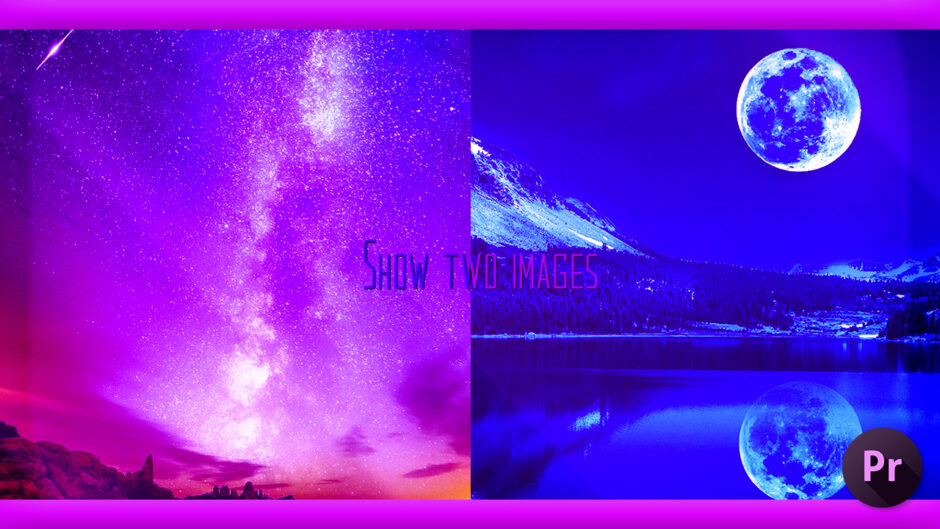Adobe Premiere Pro 22
今回は『Adobe Premiere Pro(プレミアプロ)』で映像を2分割で表示する方法について解説をしていきます。
左右2分割表示はこんな感じです⬇︎⬇︎

上下2分割表示はこんな感じです⬇︎⬇︎

映像を2分割で表示する方法
映像を上下左右に2分割で表示する方法を順を追って解説していきます。
映像を左右2分割で表示する方法
『Adobe Premiere Pro(プレミアプロ)』を起動して、2分割で表示したい素材を2つ準備します。
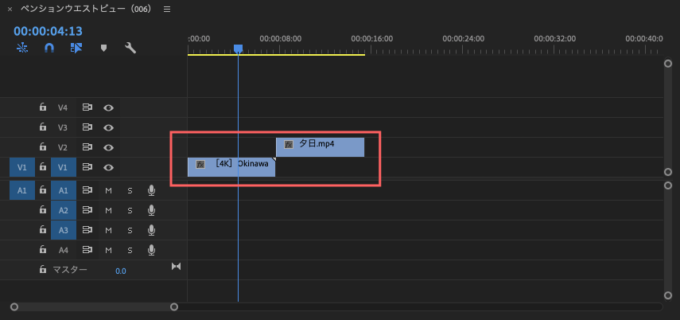
2つの素材を重ねて配置します。
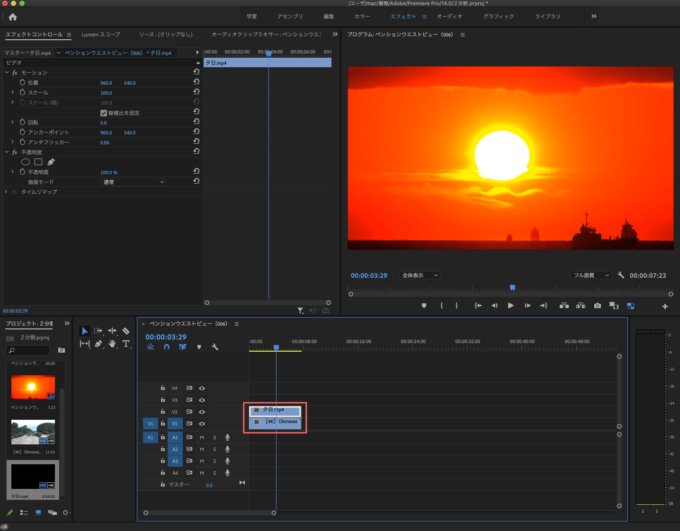
表示されている上部(夕日)のクリップへエフェクト ▶︎ ビデオエフェクト▶︎ トランスフォーム ▶︎ クロップをドラッグ&ドロップで適用します。
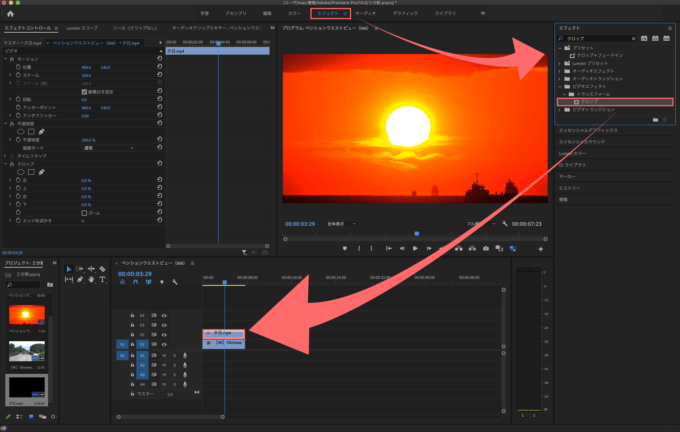
夕日のクリップを選択した状態で左上(デフォルト)のエフェクトコントロールパネルを選択すると、パネル内に先ほど適用したクロップが追加されています。
クロップの値を調整しながらクリップの夕日の部分を2分割で中心に表示できるようにしていきます。
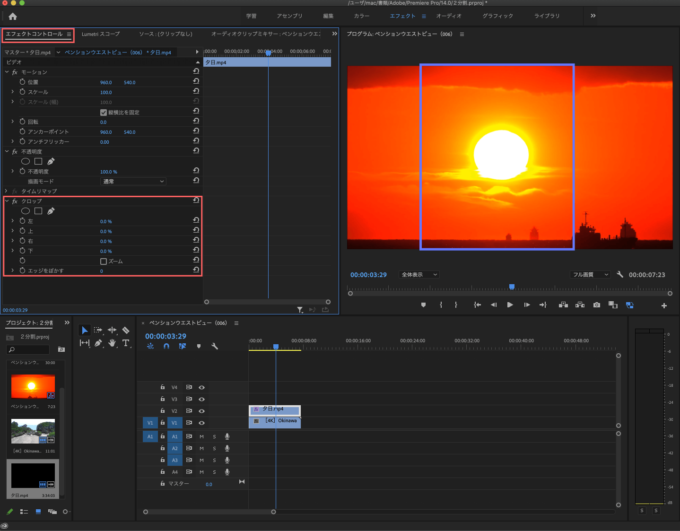
夕日を表示させたいので、クロップの左右を25%に調整します。
左右がクロップされ夕日が真ん中に表示されましたが、下のクリップ(海)が隠れてしまっています。
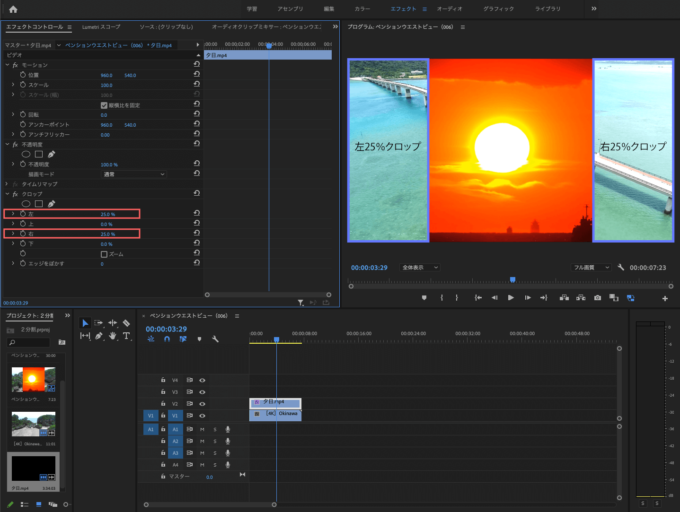
そこで、エフェクトコントロールパネルのモーション ▶︎ 位置のX軸(左の数値)を調整することで左右に位置をシフトできるので、今回は右側に動かします。
これで後ろに配置しているクリップ(海)が見えるようになりました。ただこのままでは下のクリップ(海)の位置が中途半端になっているので
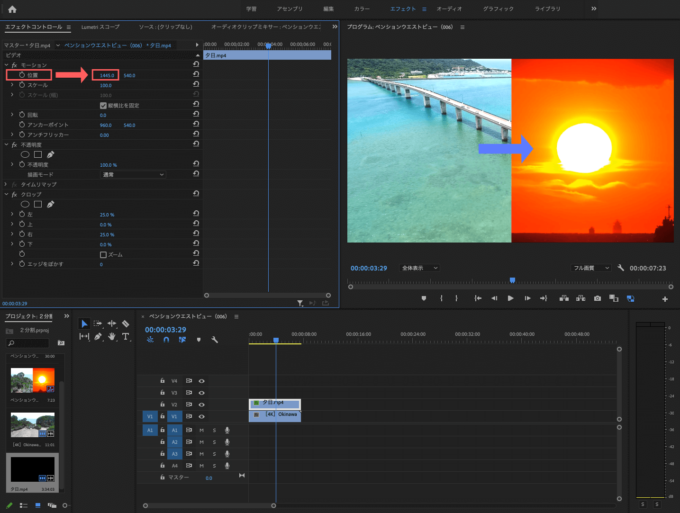
下のクリップ(海)を選択した状態で、モーション ▶︎ 位置のX軸(左の数値)を調整し、左側にシフトします。
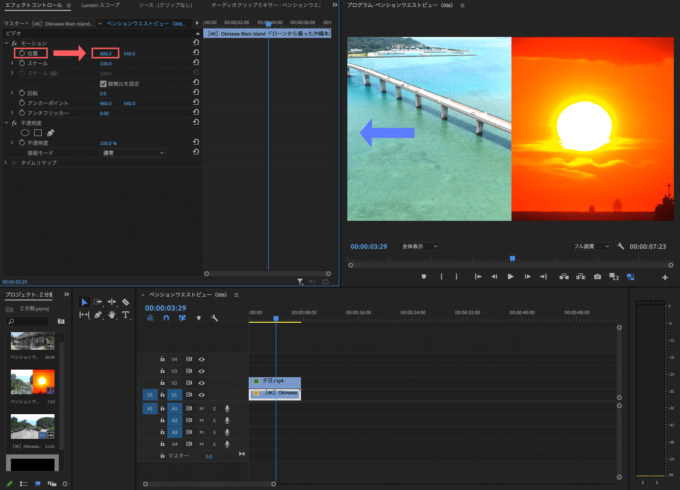
これで2つの素材をバランスよく2分割で表示ができました。

映像を上下2分割で表示する方法
上下2分割で表示する場合は、エフェクトコントロールパネルからクロップの上下数値を調整して、表示させたい部分をモーション ▶︎ 位置のY軸(右の数値)を調整してください。
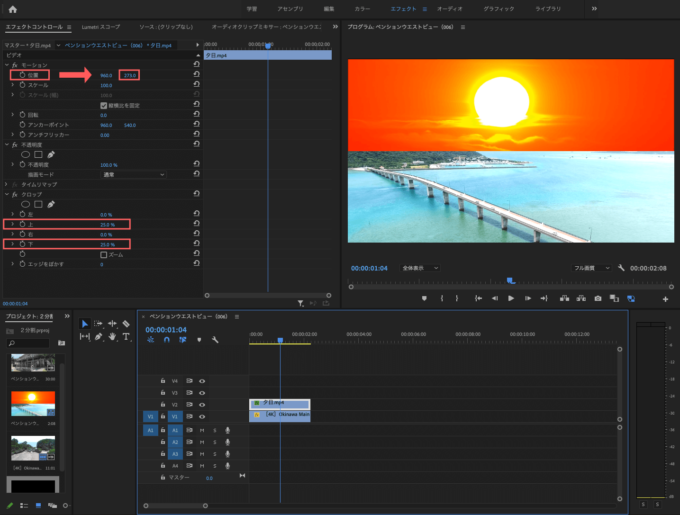
同様の手順で素材を増やして、4分割や16分割など増やすこともできます。
ちなみにエフェクトコントロールパネルのクロップではなくモーション ▶︎ スケールの値を調整することでクロップをかけずに映像全体を表示することができます。
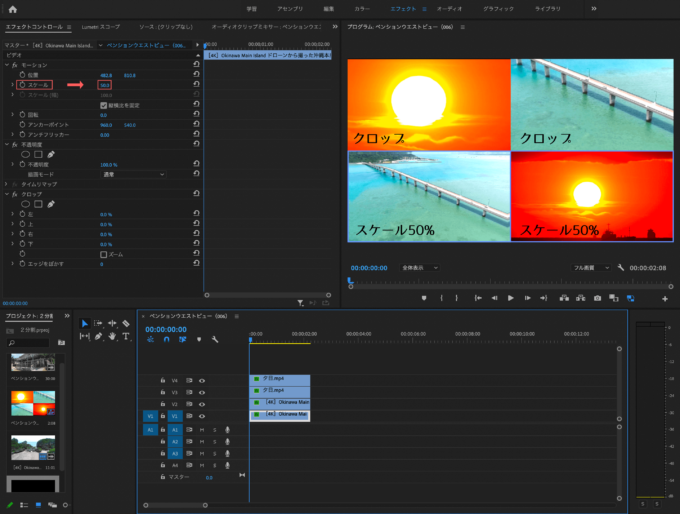
画像の4分割表示は下側2枚はクロップをかけずにモーション ▶︎ スケールの値を50%に調整しています^^
最後に
今回解説したエフェクトのクロップ、モーションの位置やスケールを調整する方法で、4分割や16分割表示などの分割表現も簡単に行うことができますので色々とアレンジして使ってみてください。
今回紹介した映像を2分割する方法以外にも『Adobe Premiere Pro』のチュートリアル記事を書いてます⬇︎⬇︎
他にも『Adobe Premiere Pro(プレミア)』で使える無料テンプレートや無料プラグインなど紹介した記事をたくさん書いてます。
*『Adobe Premiere Pro』で使える無料ツール、素材をまとめた記事はこちら⬇️⬇️
以上、最後まで読んでいただきありがとうございました♪( ´θ`)ノ
『Adobe Creative Cloud コンプリートプラン』が Adobe正規価格の半額【 39,980 円 / 年(税込)】で購入できる方法や
価格、各種サービス内容など徹底的に比較解説した記事を書いてます。
*『Adobe Creative Cloud』の契約更新が近い方はぜひ参考にして下さい⬇︎⬇︎